Майнкрафт – это увлекательная игра, которая позволяет строить и исследовать виртуальный мир. Однако, если вы уже прошли все предложенные в игре возможности и хотите добавить что-то новое, рекомендуется установка модов. Моды позволяют расширить функционал игры, добавить новые предметы, блоки, монстров и многое другое. Среди самых популярных модов для Майнкрафт являются моды в формате zip. Установка таких модов не сложна, и мы предлагаем вам пошаговую инструкцию, чтобы вы смогли сделать это без проблем.
Шаг 1: Скачайте мод в формате zip с официального сайта или надежного источника. Убедитесь, что выбранная вами версия мода совместима с вашей версией Майнкрафта.
Шаг 2: После загрузки мода распакуйте zip-файл в отдельную папку на вашем компьютере. Обычно это делается нажатием правой кнопки мыши на файл и выбором опции "Извлечь в указанное место" или подобным образом, в зависимости от операционной системы.
Шаг 3: Откройте папку с распакованным модом и найдите файлы с расширением .jar или .zip. Обычно эти файлы называются также, как и сам мод. Если найдено несколько файлов, выберите наиболее подходящий или используйте инструкцию, предоставленную автором мода.
Шаг 4: Откройте папку с установленной игрой Майнкрафт и найдите папку "mods". Если папка отсутствует, создайте ее самостоятельно.
Шаг 5: Скопируйте файлы мода с расширением .jar или .zip из папки с модом в папку "mods" вашей игры. Убедитесь, что вы копируете именно эти файлы, а не папку с модом целиком.
Поздравляем! Вы успешно установили мод в формате zip для Майнкрафт. Теперь при запуске игры мод будет активирован и готов к использованию. Если у вас возникнут проблемы с установкой или использованием мода, проверьте его совместимость с версией вашей игры и перечитайте инструкцию от автора мода.
Установка модов zip для Майнкрафт
Вот пошаговая инструкция, как установить моды zip для Майнкрафта:
- Сначала, убедитесь, что у вас установлен Minecraft Forge – это опция обеспечит совместимость модификаций с игрой.
- После установки Minecraft Forge, найдите и скачайте желаемый мод zip файл.
- Зайдите в папку .minecraft на вашем компьютере. Обычно она находится в папке AppData, внутри папки Roaming. Если папка .minecraft не отображается, убедитесь, что включено отображение скрытых папок и файлов.
- Внутри папки .minecraft найдите папку mods. Если её нет, вы можете создать её самостоятельно.
- Переместите скачанный мод zip файл в папку mods.
- Запустите Minecraft Launcher и выберите профиль, в котором вы хотите установить моды.
- Нажмите на кнопку "Play" и дождитесь, пока игра загрузится.
- Откройте инвентарь в игре и убедитесь, что моды успешно установлены. Вы можете приступить к использованию новых предметов и функций, которые добавляет мод.
Теперь вы знаете, как установить моды zip для Майнкрафта. Помните, что некоторые моды могут требовать определенной версии Minecraft Forge или других модов для работы. Будьте внимательны при скачивании и установке модов, чтобы избежать потенциальных проблем совместимости.
Подготовка к установке модов
Перед тем, как начать установку модов в Minecraft, необходимо выполнить несколько подготовительных шагов:
1. Убедитесь, что у вас установлена последняя версия Minecraft. Перед установкой модов важно иметь актуальную версию игры, так как многие моды разрабатываются специально для определенной версии.
2. Скачайте и установите удобный для работы с модами мод-лоадер. Существует несколько популярных мод-лоадеров, таких как Forge, Fabric и Rift. Выберите подходящий вам мод-лоадер и следуйте инструкциям по его установке.
3. Создайте резервную копию вашего мира. Установка модов может повлиять на сохраненные игровые миры, поэтому рекомендуется создать резервную копию ваших данных, чтобы в случае проблем можно было восстановить их.
4. Просмотрите список желаемых модов и ознакомьтесь с их требованиями. Перед установкой модов рекомендуется изучить их описание и требования, чтобы убедиться, что они совместимы с вашей версией Minecraft и другими установленными модификациями.
5. Скачайте моды, которые вы хотите установить. После выбора подходящих модов, найдите их официальные страницы или сообщества, где их можно скачать. Обычно моды предлагаются в виде zip-архивов.
После выполнения всех этих подготовительных шагов вы будете готовы перейти к установке модов в Minecraft. Каждый мод может иметь свою уникальную инструкцию по установке, поэтому следуйте указаниям, предоставленным авторами модов.
Скачивание и установка Forge
1. Откройте официальный вебсайт Forge по адресу https://files.minecraftforge.net.
2. Найдите раздел "Downloads" и выберите версию Minecraft, для которой вы хотите установить Forge. Убедитесь, что выбираете "Installer", а не "Installer-Win", если вы используете Windows.
3. Щелкните по ссылке "Installer", чтобы скачать установщик Forge.
4. Запустите скачанный установщик Forge. Выберите опцию "Install client" и нажмите "OK", чтобы начать установку. Подождите, пока процесс установки завершится.
5. После завершения установки запустите игру через лаунчер Minecraft.
6. В лаунчере выберите профиль, связанный с установленной версией Forge, и запустите игру. После запуска закройте игру.
Теперь у вас установлен Forge, и вы готовы к загрузке и установке модов для Minecraft.
Установка модов:
Для установки модов в Майнкрафт требуется следовать нескольким простым шагам:
- Скачайте моды, которые вы хотите установить. Обычно они представлены в виде ZIP-архива.
- Откройте папку игры Minecraft, например C:\Users\ИмяПользователя\AppData\Roaming\.minecraft.
- Откройте папку mods.
- Скопируйте скачанные моды (файлы с расширением .zip) в папку mods.
- Запустите игру Minecraft.
- Выберите профиль игры, в котором хотите использовать установленные моды.
- Нажмите "Play" и наслаждайтесь игрой с установленными модами!
Важно помнить, что некоторые моды требуют специальных версий Minecraft или предустановленных модов, поэтому перед установкой обязательно ознакомьтесь с требованиями к модификациям.